苹果手机设置上的红点是指iOS系统中的通知提醒,有时候会让人感到烦扰,想要消去这些红点,可以通过简单的操作来实现。而iOS更新提醒也是一个让人困扰的问题,如果不想接收这些提醒,也可以进行相应的设置来取消。下面就来详细讲解一下如何消去苹果手机设置上的红点和取消iOS更新提醒的方法。
如何取消 iOS 更新提醒
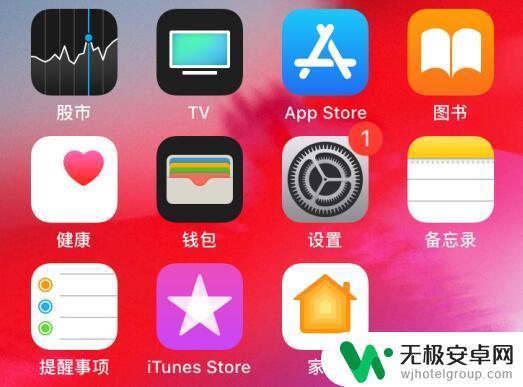
如何让小红点消失?可以尝试如下操作:
1.关闭更新并删除掉安装包
打开 iPhone “设置”-“通用”-“软件更新”,将“自动更新”进行关闭。
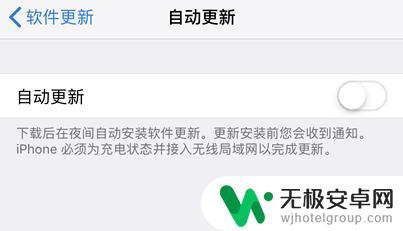
再回到“通用”选项界面,打开“iPhone 储存空间”,查找是否有已经下载的 iOS 安装包,如有请进行删除。
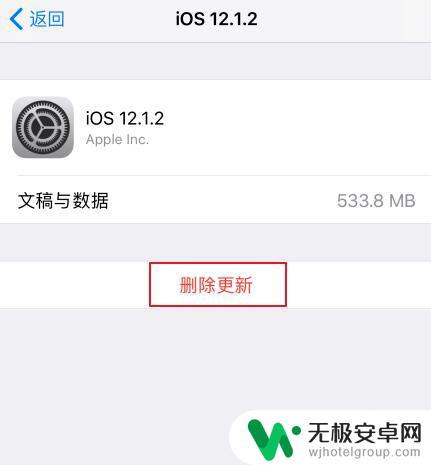
2.重新登陆 Apple ID
打开 iPhone “设置”-“Apple ID”,拉到下面退出登陆之后再重登。该操作会消除设置上的小红点,但打开“设置”,“通用”可能仍然有小红点显示。
3.还原所有设置
需要注意的是,该操作会重置手机里面所有的设置。重新设置可能比较麻烦,请考虑好之后再进行操作。
可以先安装屏蔽描述文件之后再进行操作,或在还原后再重新安装一次,点此查看屏蔽更新教程。
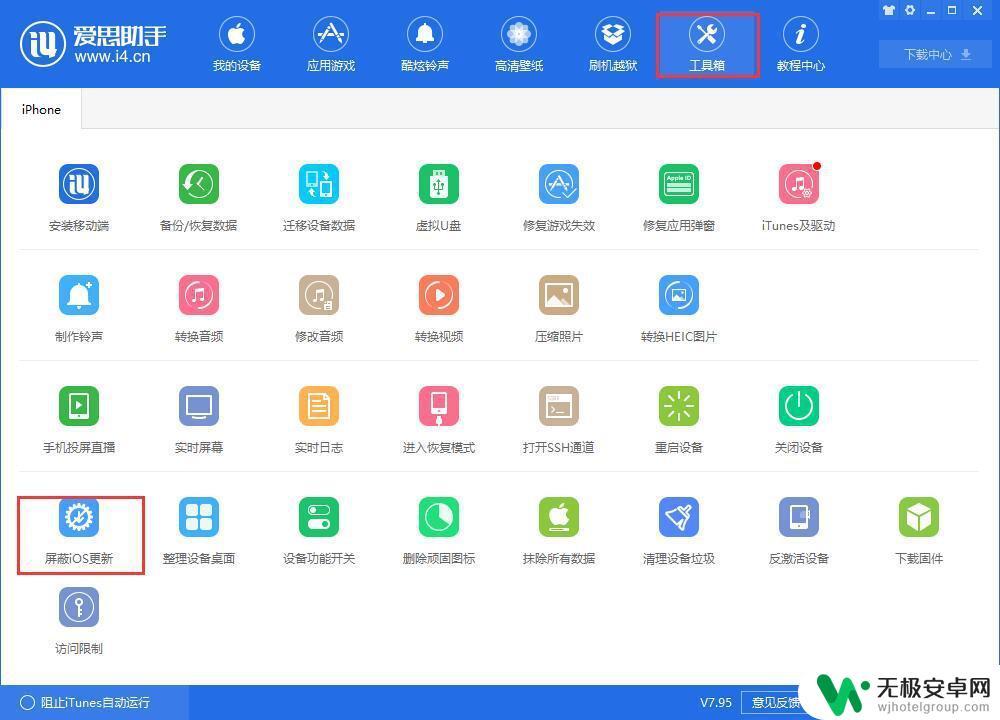
打开 iPhone “设置”-“通用”,下拉到最下方点击“还原”。然后选择第一个选项“还原所有设置”。
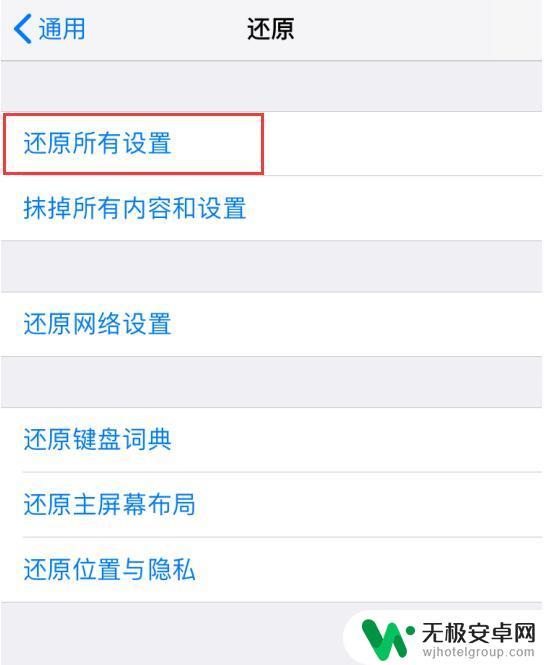
还原设置后退出 Apple ID,然后重启手机再登陆 Apple ID。
4.终极方法:抹掉所有数据后重新安装描述文件
以上就是苹果手机设置上的红点如何消除的全部内容,如果您还不清楚,可以根据小编的方法进行操作,希望能够帮助到大家。











